วิธีการตั้งค่า TP-Link AC1750 โดยไม่มีโมเด็ม
เผยแพร่แล้ว: 2020-09-01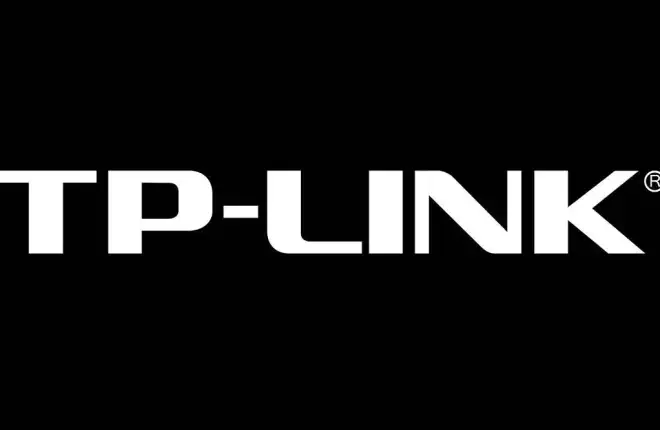
บางคนถือว่าเราเตอร์และโมเด็มเป็นสิ่งเดียวกัน แต่ก็ไม่เป็นเช่นนั้น โมเด็มของคุณจ่ายการเชื่อมต่ออินเทอร์เน็ตให้กับเราเตอร์ของคุณ ในขณะที่เราเตอร์ของคุณ กำหนดเส้นทาง การเชื่อมต่อระหว่างอุปกรณ์ต่างๆ การเชื่อมต่อที่กำหนดเส้นทางเหล่านี้อาจเป็นแบบเคเบิลหรือ Wi-Fi จำนวนเส้นทางที่แตกต่างกันขึ้นอยู่กับเราเตอร์ที่ต้องการ
หากไม่มีโมเด็ม ก็ไม่มีการเชื่อมต่ออินเทอร์เน็ต แต่คุณสามารถตั้งค่าเราเตอร์โดยไม่มีโมเด็มได้หรือไม่? เรามาดูกันดีกว่า ต่อไปนี้เป็นวิธีตั้งค่า TP-Link AC1750 โดยไม่มีโมเด็ม
เป็นไปได้ไหม
ลิงค์ด่วน
คุณต้องเชื่อมต่อเราเตอร์กับโมเด็มหากคุณต้องการมีเครือข่ายท้องถิ่นที่เชื่อมต่ออินเทอร์เน็ต นั่นเป็นเรื่องจริง คุณไม่สามารถหวังที่จะท่องอินเทอร์เน็ตผ่านเราเตอร์โดยไม่มีโมเด็มได้ อย่างไรก็ตาม เรากำลังพูดถึงการตั้งค่าเราเตอร์ที่นี่ ไม่ใช่การท่องเว็บ
คำถามที่แท้จริงก็คือ คุณสามารถตั้งค่าเราเตอร์โดยไม่ต้องเชื่อมต่ออินเทอร์เน็ตได้หรือไม่ ขึ้นอยู่กับเราเตอร์หนึ่งไปยังอีกเราเตอร์หนึ่ง แต่ในกรณีของ TP-Link AC1750 เป็นไปได้อย่างแน่นอน – อุปกรณ์ได้รับการตั้งค่าแยกต่างหากจากการเชื่อมต่ออินเทอร์เน็ต
วิธีการตั้งค่า TP-Link AC1750 โดยไม่มีโมเด็ม
มันเป็นเรื่องง่าย. เพียงตั้งค่าตามปกติ คุณจะต้องใช้เบราว์เซอร์บนอุปกรณ์ที่คุณใช้ แต่ไม่ต้องกังวล จำเป็นต้องใช้เฉพาะการเชื่อมต่อเราเตอร์เท่านั้น

ใช้สายอีเทอร์เน็ต
ก่อนที่คุณจะดำเนินการต่อ เราขอแนะนำให้คุณเชื่อมต่อกับเราเตอร์ผ่านสายอีเธอร์เน็ต เนื่องจากการเชื่อมต่อ Wi-Fi ที่อาจหยุดชะงักอาจทำให้อุปกรณ์เสียหายได้ อย่างไรก็ตาม คุณสามารถตั้งค่าได้โดยใช้ Wi-Fi เท่านั้น
วางเราเตอร์
เริ่มต้นด้วยการวางเราเตอร์ไว้ใกล้กับอุปกรณ์ที่คุณจะใช้ในการตั้งค่า หากคุณใช้การเชื่อมต่อไร้สาย ขอแนะนำว่าไม่มีกำแพงหรือวัตถุใดๆ กั้นระหว่างอุปกรณ์กับเราเตอร์
เสียบ TP-Link AC1750 เข้ากับเต้ารับไฟฟ้าโดยใช้สายไฟที่ให้มา ช่องเสียบสายของเราเตอร์ควรอยู่ทางด้านซ้ายสุดของด้านหลัง จากนั้น กดสวิตช์ เปิด/ปิด ที่อยู่ถัดจากแจ็คสายเคเบิลที่ด้านหลังของเราเตอร์ และรอจนกว่าจะเปิดอย่างถูกต้อง หากนี่เป็นครั้งแรกที่คุณเปิดเครื่อง โปรดอดทนรอ รออย่างน้อยห้านาทีจนกว่าการเริ่มต้นระบบจะเสร็จสมบูรณ์
เชื่อมต่ออุปกรณ์
ตอนนี้ได้เวลาเชื่อมต่ออุปกรณ์ที่คุณจะใช้ในการตั้งค่าต่างๆ ให้กับอุปกรณ์แล้ว หากคุณวางแผนที่จะใช้ Wi-Fi ให้ไปที่รายการการเชื่อมต่อเครือข่ายของอุปกรณ์ (ตรวจสอบให้แน่ใจว่า Wi-Fi ของอุปกรณ์เปิดอยู่) และค้นหาเราเตอร์ TP-Link AC1750 ควรเรียกว่า “ TP-LINK_xxxxxxx ” โดยที่ x คือตัวเลขที่ดูเหมือนสุ่ม
หากเราเตอร์ได้รับการตั้งชื่อแบบกำหนดเองและซื้อใหม่ เราขอแนะนำให้ติดต่อผู้ค้าปลีกและขอเปลี่ยนใหม่ คุณไม่ต้องการให้เราเตอร์ที่ใช้แล้วพังหลังจากผ่านไปสองสามเดือน
เมื่อคุณพบเราเตอร์ในรายการการเชื่อมต่อ Wi-Fi ที่พร้อมใช้งานแล้ว ให้เชื่อมต่อกับอุปกรณ์ที่ใช้ Wi-Fi อื่นๆ ตามปกติ รหัสผ่านควรเป็น “ ผู้ดูแลระบบ ” แต่อาจไม่ได้รับการป้องกันด้วยรหัสผ่านตั้งแต่แรก

เข้าสู่ระบบ
เมื่อคุณเชื่อมต่อกับเราเตอร์แล้ว ให้เปิดเบราว์เซอร์บนอุปกรณ์ดังกล่าว ไม่สำคัญว่าคุณจะใช้เบราว์เซอร์ตัวไหน ตราบใดที่คุณเชื่อมต่อกับเราเตอร์ ในช่อง URL ของเบราว์เซอร์ ให้พิมพ์ http://tplinkwifi.net แล้วกด Enter
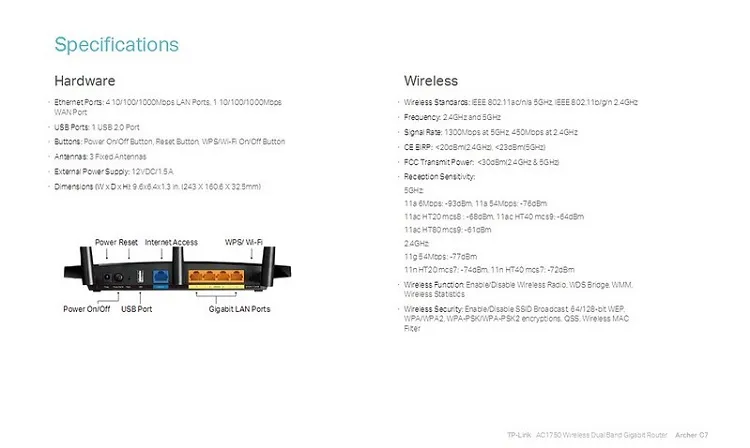
หากที่อยู่นำคุณไปยังหน้า "ไม่มีอินเทอร์เน็ต" ให้ตรวจสอบฉลากด้านล่าง/ด้านหลังของ TP-Link AC1750 เพื่อดูที่อยู่ การเข้าถึงเริ่มต้น
คุณจะได้รับแจ้งให้เข้าสู่ระบบเราเตอร์ ไม่ต้องกังวล. ทั้งชื่อผู้ใช้และรหัสผ่านเริ่มต้นควรเป็น “ ผู้ดูแลระบบ ” โดยทั้งหมดจะเป็นตัวพิมพ์เล็ก หากไม่ได้ผล แสดงว่ารหัสผ่านอาจถูกปิดใช้งาน ในกรณีนี้ ให้ใช้ " admin " สำหรับช่อง Username แต่เว้นช่อง รหัส ผ่านว่างไว้ จากนั้นกด Enter
การตั้งค่ารหัสผ่าน
จนถึงตอนนี้ เราได้จัดการกับการเชื่อมต่อเราเตอร์กับอุปกรณ์ของคุณแล้ว เมื่อคุณป้อนชื่อผู้ใช้และรหัสผ่านที่ถูกต้อง คุณจะเข้าสู่ฮับการตั้งค่า TP-Link AC1750 อย่างเป็นทางการ ขั้นตอนแรก? การตั้งรหัสผ่านเพื่อไม่ให้มีผู้ใช้ใกล้เคียงหลงทาง สิ่งนี้สำคัญมากเนื่องจาก AC1750 มีช่วงที่มั่นคง
ตามหลักการแล้ว รหัสผ่านของคุณควรมีความยาวอย่างน้อย 8-12 ตัวอักษร ควรใช้อักขระประเภทต่างๆ ทั้งหมด ตัวอักษรพิมพ์เล็ก ตัวอักษรพิมพ์ใหญ่ สัญลักษณ์ และตัวเลข อย่างไรก็ตาม รหัสผ่านควรเป็นสิ่งที่ไม่ซ้ำใครและจดจำได้ง่าย อย่าใช้รหัสผ่านที่ชัดเจน เพราะนักโหลดฟรีจะลองใช้รหัสผ่านทั่วไปที่แตกต่างกันเป็นเวลาหลายชั่วโมงจนกว่าจะได้รับอินเทอร์เน็ตฟรี
ตั้งชื่อเครือข่าย
ตอนนี้เลือกตัวเลือก Wireless 2.4GHz แล้วคลิก การตั้งค่าไร้สาย เปลี่ยนฟิลด์ ชื่อเครือข่าย เป็นสิ่งที่เกี่ยวข้องกับคุณ คุณสามารถใช้สิ่งที่คุณต้องการได้ที่นี่ นี่คือชื่อที่คนอื่นจะเห็นเมื่อดูรายการ Wi-Fi ที่มี
TP-Link AC1750 เป็นเราเตอร์แบบดูอัลแบนด์ ซึ่งหมายความว่ามีตัวเลือกเครือข่าย 5GHz ด้วย เพียงตั้งค่าตัวเลือก 5G เช่นเดียวกับที่คุณทำ 2.4G เริ่มต้นด้วยการเลือก Wireless 5GHz จากเมนู
การเชื่อมต่อกับโมเด็ม
ตอนนี้ คุณได้ตั้งค่าเราเตอร์ TP-Link AC1750 ของคุณสำเร็จแล้ว คุณสามารถปรับแต่งสิ่งต่างๆ ได้มากขึ้น แต่ตัวเลือกพื้นฐานที่เรากล่าวถึงนั้นสามารถตอบสนองความต้องการของผู้ใช้ส่วนใหญ่ได้ อย่างไรก็ตาม เราเตอร์ของคุณยังไม่สามารถใช้งานอินเทอร์เน็ตได้ คุณจะต้องมีโมเด็มสำหรับสิ่งนี้ เมื่อคุณตั้งค่าโมเด็มแล้ว ให้เชื่อมต่อกับ AC1750
จากนั้น เมื่อเราเตอร์ใช้งานได้ดีกับอินเทอร์เน็ต คุณจะสามารถใช้อินเทอร์เน็ตบนอุปกรณ์ใดๆ ก็ตามที่คุณเชื่อมต่อแบบไร้สาย หรือใช้สายก็ได้
การตั้งค่าโดยไม่ต้องใช้โมเด็มสำหรับ TP-Link AC1750
อย่างที่คุณเห็น การตั้งค่า AC1750 โดยไม่มีโมเด็มไม่มีอะไรพิเศษ สิ่งที่คุณต้องมีคือเราเตอร์และอุปกรณ์ (โดยเฉพาะแล็ปท็อป) ในการตั้งค่า อย่างที่กล่าวไปแล้ว อย่าคาดหวังว่าจะสามารถท่องอินเทอร์เน็ตโดยใช้เราเตอร์ได้ ตามที่กล่าวไว้ เราเตอร์จะกำหนด เส้นทาง การเชื่อมต่อไปยังอุปกรณ์ต่างๆ โดยที่เราเตอร์ไม่ได้ จัดเตรียมไว้ให้ หากต้องการออนไลน์ คุณจะต้องมีเบราว์เซอร์
คุณสามารถตั้งค่า AC1750 โดยไม่ต้องใช้โมเด็มได้หรือไม่? คุณเคยประสบปัญหาหรือไม่? แจ้งให้เราทราบในส่วนความเห็นด้านล่าง
